ในขั้นตอนแรก ผู้ใช้จะต้องวาดเส้นขอบสำหรับหมายเลขฟันทั้งหมดที่ถูกป้อนในแบบฟอร์ม จากนั้นจึงตั้งค่าวิถีการใส่สำหรับการบูรณะแต่ละรายการ
1. เริ่มต้นด้วยการตรวจดูรูปร่างของฟันบริเวณด้านล่าง หากหมายเลขฟันมีเครื่องหมายถูกสีเขียว แสดงว่าเส้นขอบสำหรับฟันซี่นี้ได้ถูกสร้างขึ้นแล้วหรือถูกนำเข้าจากเคสแล้ว
เส้นขอบสำหรับแกนฟันจำลอง ครอบฟัน อินเลย์ และออนเลย์ จะถูกสร้างขึ้นโดยอัตโนมัติ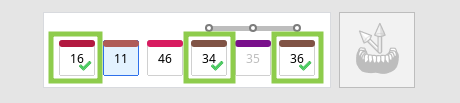
2. จากนั้นเลือกหมายเลขฟันที่ยังไม่มีขอบและวาดมันโดยใช้เครื่องมือ "การสร้างอัตโนมัติ" หรือ "การสร้างด้วยตนเอง"
“การสร้างอัตโนมัติ” จะวาดขอบโดยอิงจากจุดหนึ่งจุดที่ผู้ใช้กำหนด “การสร้างด้วยตนเอง” จะวาดขอบโดยอิงจากจุดหลายจุด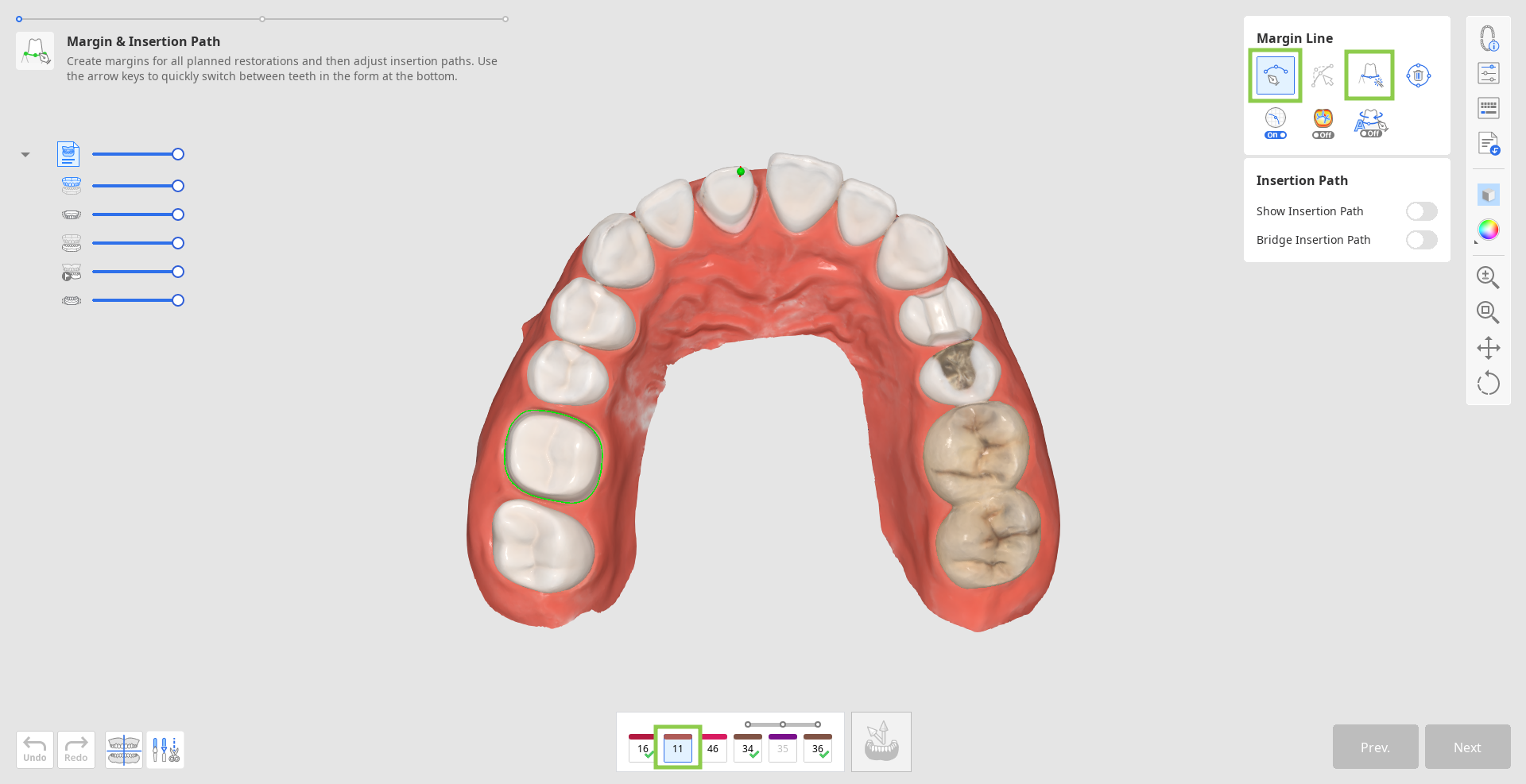
- เปิดใช้งาน "มุมมองส่วนตัด" หรือ "การเปลี่ยนมุมมองไดนามิก" เพื่อช่วยเหลือคุณในการวาดขอบด้วยตนเอง

3. คุณสามารถแก้ไขขอบทั้งหมดได้โดยการเพิ่ม ย้าย หรือลบจุดควบคุม คลิกเพื่อเพิ่มจุด คลิกขวาเพื่อลบ และลากมันเพื่อย้าย
ในขณะที่แก้ไข คุณสามารถเปิด "โหมดการแสดงผลความโค้ง" เพื่อให้เข้าใจความลึกได้ดียิ่งขึ้น
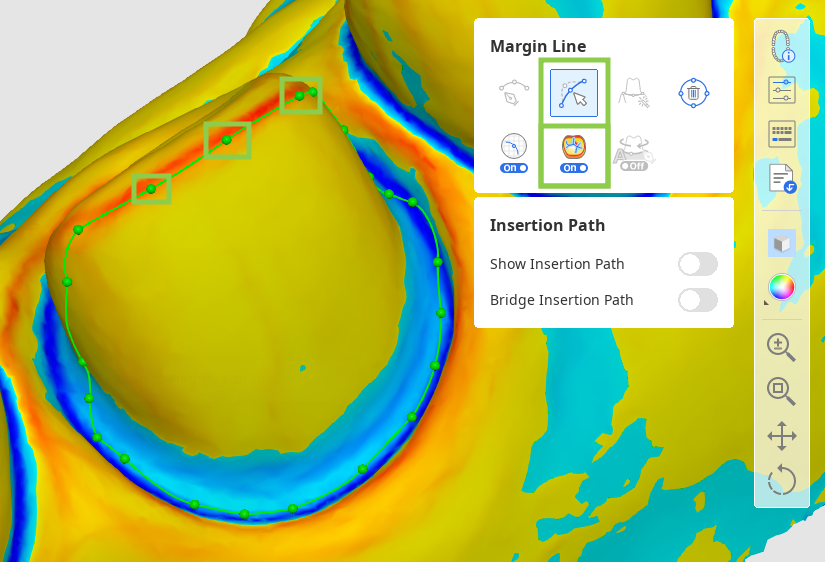
4. คุณสามารถทำงานบนวิถีการใส่ได้หลังจากที่สร้างขอบสำหรับฟันเป้าหมายทั้งหมดแล้วเท่านั้น
เปิด "แสดงวิถีการใส่" และปรับเส้นทางที่ตั้งไว้อัตโนมัติโดยการลากลูกศรวิถีการใส่ ลูกศรสีเทาจะระบุทิศทางดั้งเดิม
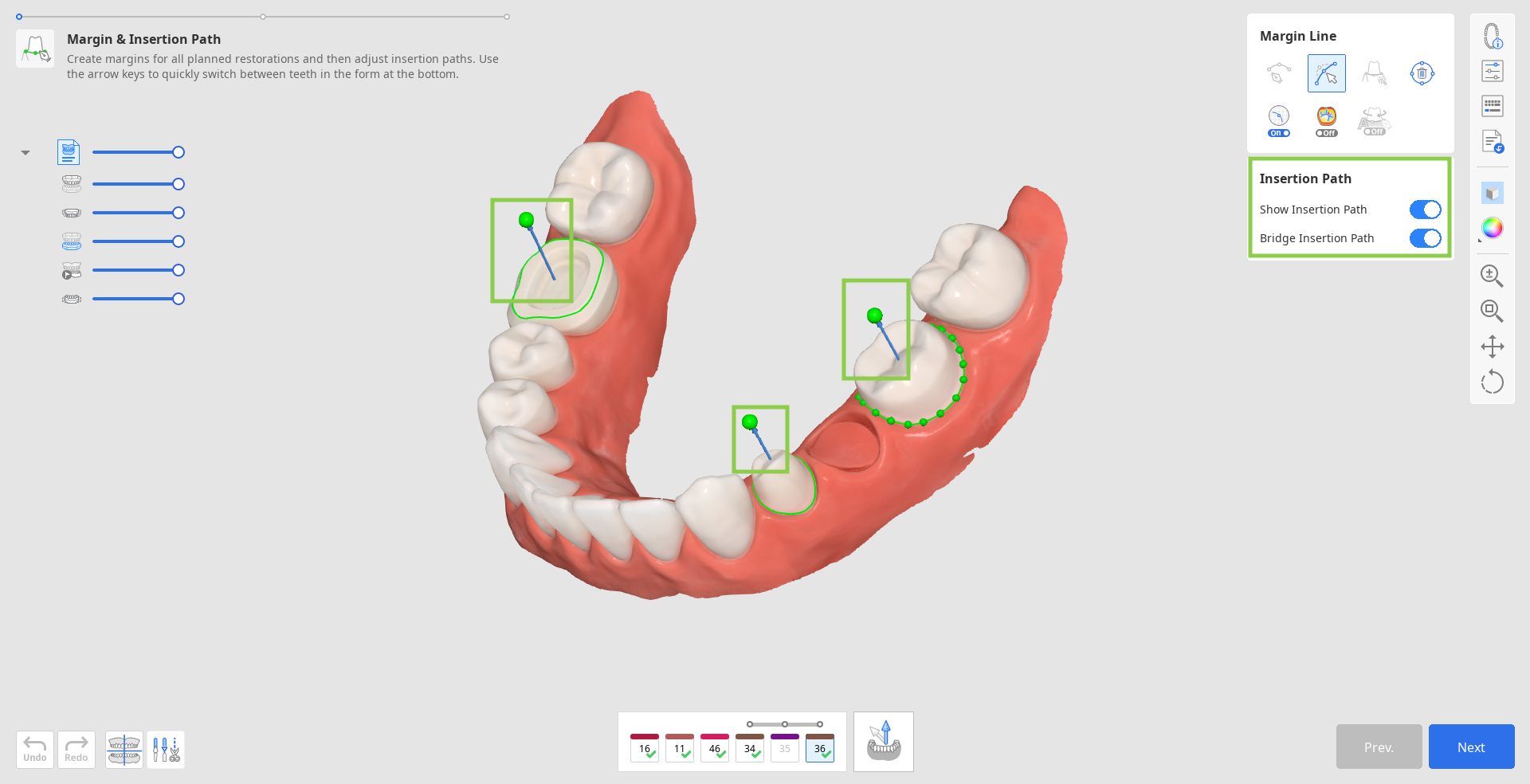
- นอกจากนี้ คุณยังสามารถหมุนข้อมูล 3D และคลิก "ตั้งค่าลูกศรเป็นมุมมองของคุณ" ได้ที่ด้านล่าง
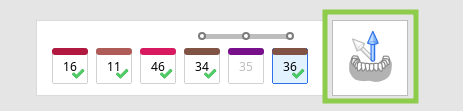
5. เมื่อเสร็จแล้ว ให้คลิก "ถัดไป" หรือ กดปุ่ม Space bar เพื่อไปยังขั้นตอนถัดไป